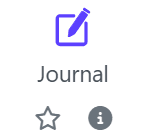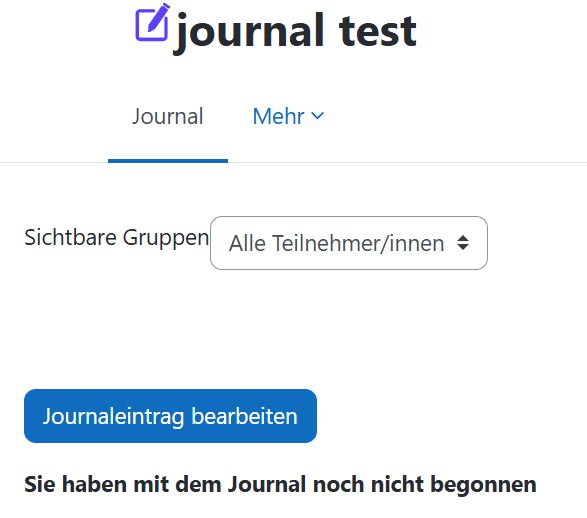Journal
Die Aktivität Journal ermöglicht es, von Teilnehmer/innen eine Rückmeldung zu einem bestimmten Thema zu erhalten, die ausschließlich die schreibende Person selbst und die Trainer/innen lesen können. Anwendungsbeispiele sind u. a.
- Tagebücher zum Projektverlauf
- Rechenschaftsberichte
Alle Bilder, die in dieser Anleitung verwendet werden, sind Screenshots der Moodle-Oberfläche.
Die Aktivität anlegen
- Um die Aktivität „Journal“ in Ihren Kurs zu integrieren, aktivieren Sie zunächst den Bearbeitungsmodus, indem Sie den Regler oben rechts bewegen und damit das Bearbeiten einschalten.

- Klicken Sie nun am Ende des entsprechenden Themenblocks auf „Material oder Aktivität anlegen“.

- Es öffnet sich ein neues Fenster. Wählen Sie in der Aktivitätenliste „Journal“ aus.
Einstellungen vornehmen
- Geben Sie der Aktivität einen Namen. Dieser erscheint später als Titel der Aktivität. Wählen Sie außerdem aus, wie viele Tage das Journal verfügbar sein soll.
- Im Anschluss können Sie Bewertungen sowie weitere Einstellungen vornehmen und Voraussetzungen, Hinweise zum Aktivitätsanschluss sowie Kompetenzen bearbeiten.
- Klicken Sie im Anschluss auf Speichern und zum Kurs.
Journaleintrag bearbeiten
- Nun können die Teilnehmer/innen und Sie einen Journalbeitrag bearbeiten. Dafür wählen Sie
Journalbeitrag bearbeiten.
- Im nächsten Fenster kann ein Eintrag vorgenommen werden. Diesem Eintrag können auch beispielsweise Dateien oder Bilder angefügt werden.
- Anschließend klicken Sie auf Änderungen speichern und Ihr Eintrag erscheint in der Übersicht aller Journaleinträge. Klicken Sie dafür auf den Button
X Journaleinträge anzeigen.
- Auf einzelne Kurseinträge können Sie nun ein Feedback mittels Bewertung bzw. schriftlicher Ausführung geben und speichern, sodass die Teilnehmer/innen dies erhalten und einsehen können.
- Weiterhin erscheint unterhalb des jeweiligen Eintrages eine Liste der Nutzer/innen, die noch keinen Eintrag vorgenommen haben.